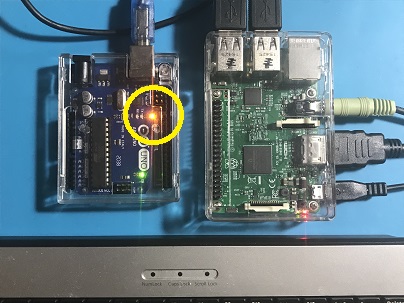Raspberry Pi に Arduino (IDE) 開発環境設定
Raspberry Pi と Arduino を接続して使用されることも
あるかと思います。
この場合、Raspberry Pi 側のプログラムは、
Raspberry Pi で行い、Arduino 側のスケッチは、
PC でというのも面倒です。
こんな場合は、両者とも Raspberry Pi で
ということになるのでしょう。
今回は、Raspberry Pi に Arduino 開発環境を
設定するということで、
Raspberry Pi に Arduino IDE をインストールして、
Arduino UNO 上の LED を点滅させてみます。
・・・私の技量ではこのレベルまでです。
Arduino IDE をインストールします。
RaspberryPiメニュー「アクセサリ」
→「LXTeminal」を選択します。
または、メニューバーの
「LXTeminal」 アイコンを選択します。

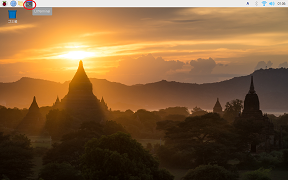
起動したターミナルから
sudo apt-get install arduino
pi@raspberrypi:~$ sudo apt-get install arduino
と入力します。
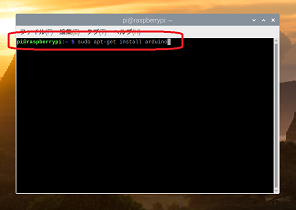
確認メッセージが表示されるので、
"y" と入力します。
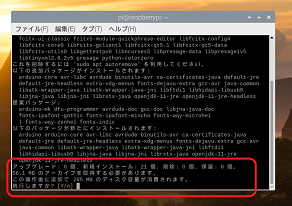
これでインストールは完了です。
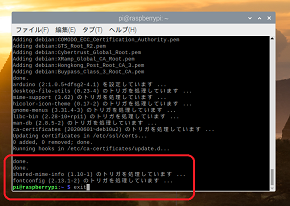
では、Arduino IDE を起動し使ってみます。
RaspberryPiメニュー「プログラミング」
→「Arduino IDE」を選択します。
または、RaspberryPiメニュー「電子工作」
→「Arduino IDE」でも選択できます。
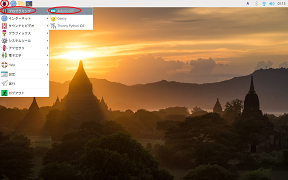
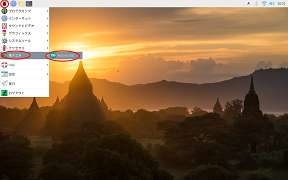
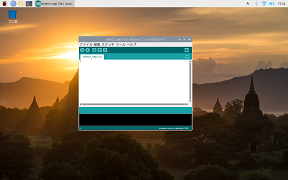
Raspberry Pi と Arduino を
USB ケーブルで接続します。
※私の場合は、
Raspberry Pi Model B3 と Arduino UNO です。
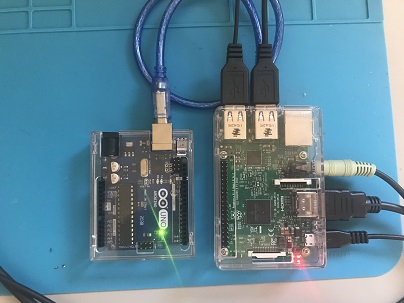
マイコンボードを設定します。
メニュー「スケッチ」→「マイコンボード」を選択します。
表示されたリストから、接続のマイコンボードを選択します。
私の場合は、"Arduino Uno" になります。
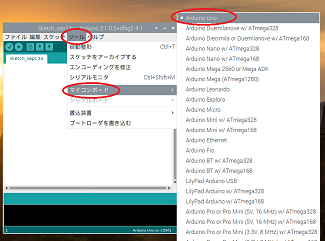
シリアルポートを設定します。
メニュー「スケッチ」→「シリアルポート」を選択します。
表示されたリストから、接続先のシリアルポートを選択します。
私の場合は、"/dev/ttyACM0" になります。
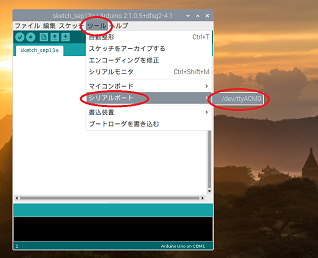
※複数表示される場合は、次のどちらかの方法で確認します。
1.USB接続を一端外し、リストを確認します。
再度接続しリストを確認します。
新しく追加表示されたものが接続ポートになります。
2.「LXTeminal」を起動して、次のコマンドを打鍵します。
lsusb
pi@raspberrypi:~$ lsusb
と打鍵します。
表示されたリストのの中に、"Arduino" と表示されて
いるものがありますので、括弧内( )の表示を確認します。
私の場合は、( CDC ACM ) でした。
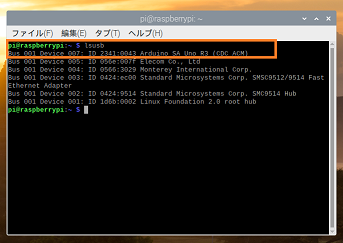
続いて、
ls /dev/tty*
pi@raspberrypi:~$ ls /dev/tty*
と打鍵します。
表示されたリストから、"/dev/ttyXXXX" のように
lsusb で確認した( )内表示のものを確認します。
その名前のものが、Arduinoとの接続ポートになります。
私の場合は、( /dev/ttyACM0 ) になります。
※よく分からない場合は、外したときのリストと、
接続した時のリストを比べ、新しく表された名称のものが
接続ポートになります。
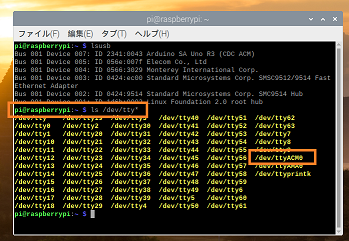
では、スケッチ例を読み込みます。
メニュー「ファイル」→「スケッチ例」→「01.Basics」
→「Blink」 を選択します。
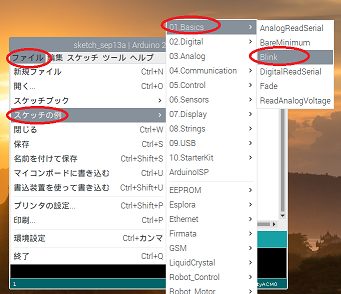
検証し、マイコンボードに書き込み実行します。
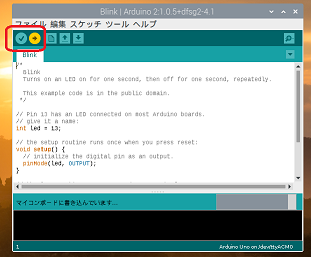
Arduino UNO 上の LED が点滅すれば環境設定は完了です。